iPhone 7에서 Spotify 재생 목록을 삭제하는 방법
최종 업데이트 : 2019 년 7 월 16 일
Spotify는 매우 인기있는 음악 스트리밍 서비스입니다. 무료로 사용할 수 있지만 프리미엄 구독에 가입하면 추가 기능에 액세스하고 광고를 제거 할 수 있습니다. 그러나 모든 Spotify 구독에 존재하는 기능 중 하나는 재생 목록을 만드는 기능입니다. 이 도구는 좋아하는 음악을 이벤트, 분위기 또는 기본적으로 원하는 것을 기반으로 할 수있는 다양한 노래 모음으로 정리할 수있는 유용한 도구입니다.
그러나 재생 목록 기능은 실제로 관리 할 수있는 것보다 많은 재생 목록을 가질 수 있도록 매우 유용합니다. 따라서 일부를 삭제해야 할 때가 있습니다. 아래 가이드는 iPhone의 Spotify 앱을 통해 재생 목록을 삭제하는 방법을 보여줍니다.
iPhone에서 재생 목록을 삭제하는 방법이 최근에 업데이트되었으므로 새 버전의 Spotify에 대한 단계가 추가되었습니다. 이 기사에서는 이전 방법을 유지했기 때문에 원하는 경우 여기에서 이전 방법을 볼 수 있습니다.
iPhone에서 Spotify 재생 목록을 삭제하는 방법
이 기사의 단계는 iOS 12.3.1의 iPhone 7 Plus에서 수행되었습니다. 이 기사가 2019 년 7 월 16 일에 업데이트되었을 때 사용 가능한 Spotify 앱의 최신 버전을 사용하고 있습니다.
1 단계 : Spotify 앱을 엽니 다.

2 단계 : 라이브러리 탭을 선택하십시오.
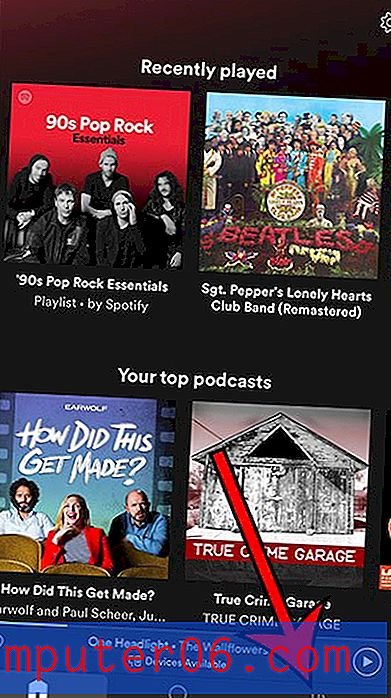
3 단계 : 화면 상단의 재생 목록 탭을 누른 다음 삭제할 재생 목록을 선택하십시오.
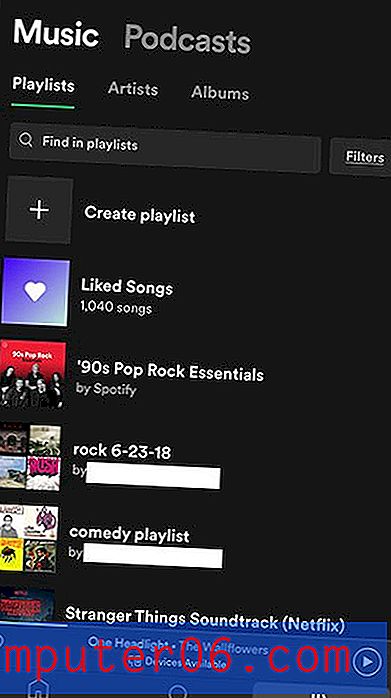
4 단계 : 화면 오른쪽 상단에있는 3 개의 점을 터치합니다.
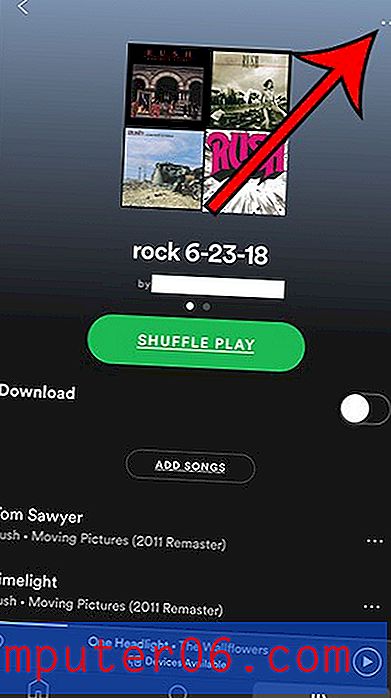
5 단계 : 아래로 스크롤하여 재생 목록 삭제 옵션을 선택하십시오.
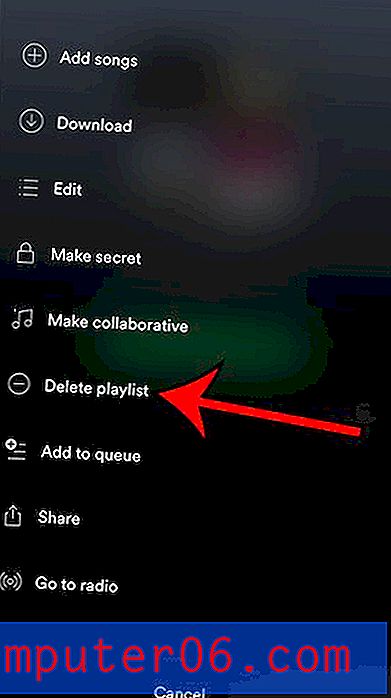
6 단계 : 삭제 버튼을 눌러 재생 목록 삭제를 확인합니다.
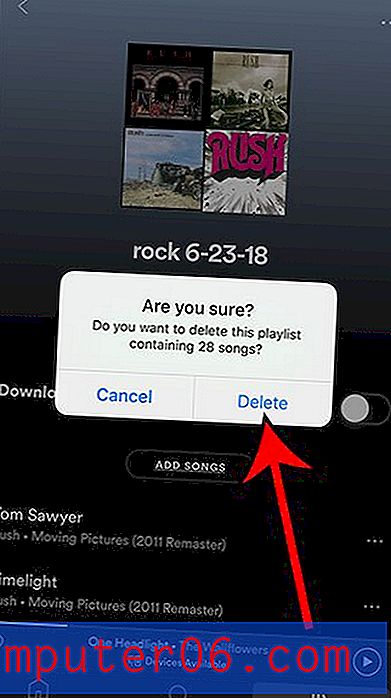
삭제하려는 재생 목록이 다른 사람이 만든 재생 목록 인 경우에는 다음으로 중지 옵션을 대신 선택해야합니다.
이 도움말의 다음 섹션은 위의 단계가 작동하지 않을 경우 재생 목록을 삭제하는 오래된 방법입니다.
Spotify – iPhone에서 재생 목록을 삭제하는 방법 (이전 방법)
- Spotify를 엽니 다.
- 라이브러리 탭을 터치합니다.
- 재생 목록 옵션을 선택하십시오.
- 편집 버튼을 누릅니다.
- 재생 목록 옆의 빨간색 원을 터치합니다.
- 삭제 버튼을 누릅니다.
각 단계에 대한 추가 정보 및 그림을 보려면 다음 섹션으로 진행하십시오.
iPhone 앱에서 Spotify 재생 목록을 삭제하는 방법
이 기사의 단계는 iOS 10.3.1의 iPhone 7 Plus에서 수행되었습니다. 이 단계를 사용하여 Spotify 계정에서 재생 목록을 삭제하면 Spotify에 액세스 할 수있는 다른 위치에서 재생 목록이 사라집니다. 여기에는 데스크톱 앱, 태블릿, 기타 전화 또는 Spotify 계정에서 음악을 재생할 수있는 기타 장치가 포함됩니다.
1 단계 : Spotify 앱을 엽니 다.
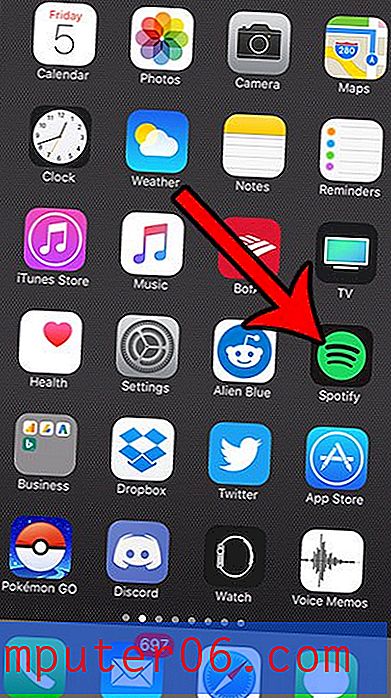
2 단계 : 화면 오른쪽 하단에있는 라이브러리 버튼을 누릅니다.
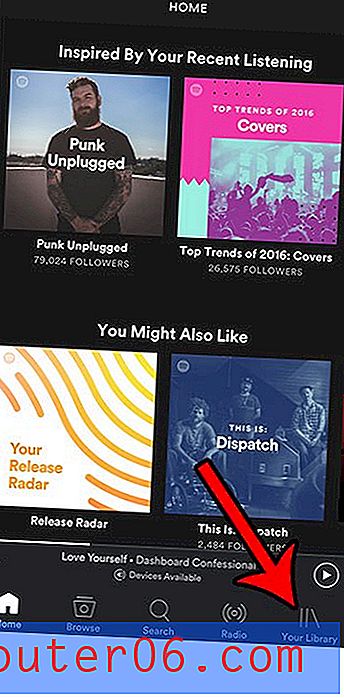
3 단계 : 재생 목록 버튼을 터치합니다.
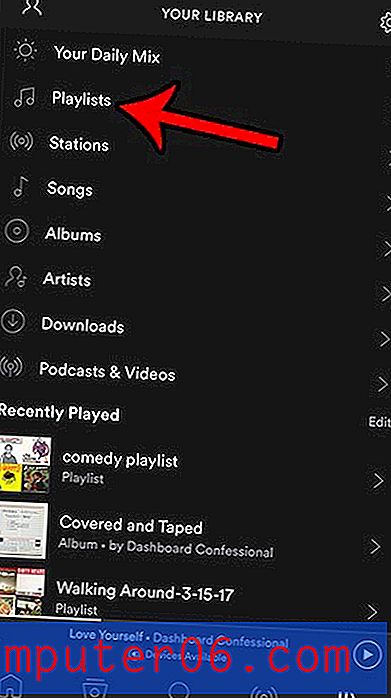
4 단계 : 화면 오른쪽 상단에있는 편집 버튼을 누릅니다.
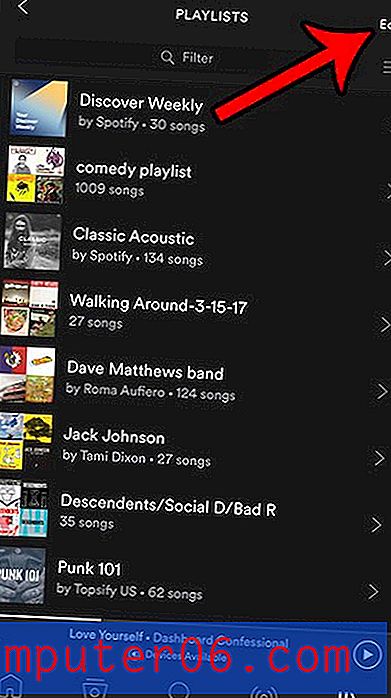
5 단계 : 삭제하려는 재생 목록 왼쪽의 빨간색 원을 터치합니다.
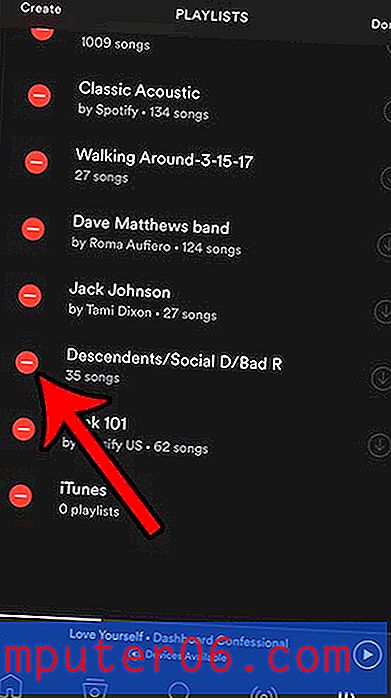
6 단계 : 빨간색 삭제 버튼을 눌러 Spotify 계정에서 재생 목록을 제거합니다. 그런 다음 더 이상 원하지 않는 추가 재생 목록을 삭제할 수 있습니다. 완료되면 화면 오른쪽 상단에있는 완료 버튼을 누릅니다.
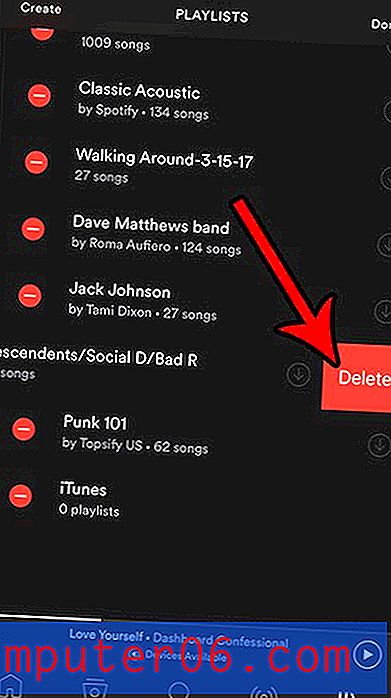
전체 재생 목록을 삭제하는 대신 재생 목록에서 개별 노래를 제거하려면 위의 4 단계에서 편집 할 재생 목록을 선택하고 삭제하려는 노래의 오른쪽에있는 3 개의 점을 살짝 누른 다음 제거 를 선택 하십시오. 재생 목록 옵션에서
자신이 만든 재생 목록에서만 노래를 제거 할 수 있습니다. 팔로우하고있는 재생 목록에서 노래를 제거 할 수 없습니다.
Apple TV가 있지만 Spotify 음악을 재생하기 위해 고심하고 있습니까? iPhone의 AirPlay 기능을 사용하여 Apple TV에서 Spotify를 듣는 방법에 대해 알아 봅니다.



